华为交换机同网段用户VXLAN配置举例
组网需求
如图所示,某企业在不同的数据中心中都拥有自己的VM,服务器1上的VM1属于VLAN10,服务器2上的VM1属于VLAN20,且位于同网段。现需要通过VXLAN隧道实现不同数据中心相同VM的互通。
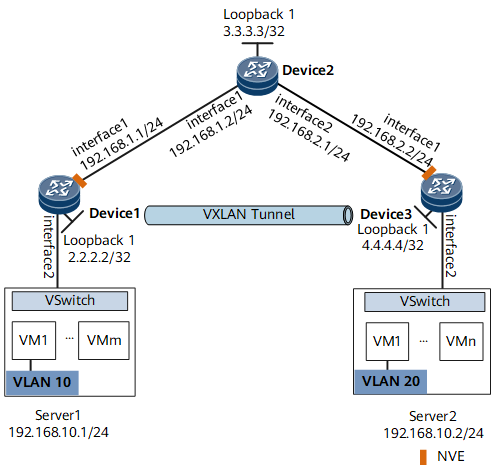
配置思路
采用如下思路配置同网段用户通过VXLAN隧道互通:
- 分别在Device1、Device2和Device3上配置路由协议,保证网络三层互通。
- 分别在Device1和Device3上配置业务接入点实现区分业务流量。
- 分别在Device1和Device3上配置VXLAN隧道实现转发业务流量。
数据准备
为完成此配置例,需准备如下的数据:
- VM所属的VLAN ID分别是VLAN10和VLAN20。
- 网络中设备互连的接口IP地址。
- 网络中使用的IGP(Internal Gateway Protocol)路由类型是OSPF(Open Shortest Path First)。
- 广播域BD ID是10。
- VXLAN网络标识VNI ID是5010。操作步骤
操作步骤
配置路由协议
分别配置Device1、Device2和Device3各接口IP地址。
配置Device1
1 2 3 4 5 6 7 8 9 10 11 12 13 14 15 16 | <HUAWEI> system-view[~HUAWEI] sysname Device1[*HUAWEI] commit[~Device1] interface loopback 1[*Device1-LoopBack1] ip address 2.2.2.2 32[*Device1-LoopBack1] quit[*Device1] interface gigabitethernet 1/0/1[*Device1-GigabitEthernet1/0/1] ip address 192.168.1.1 24[*Device1-GigabitEthernet1/0/1] quit[*Device1] ospf[*Device1-ospf-1] area 0[*Device1-ospf-1-area-0.0.0.0] network 2.2.2.2 0.0.0.0[*Device1-ospf-1-area-0.0.0.0] network 192.168.1.0 0.0.0.255[*Device1-ospf-1-area-0.0.0.0] quit[*Device1-ospf-1] quit[*Device1] commit |
Device2、Device3的配置与Device1配置类似
OSPF成功配置后,Device之间可通过OSPF协议发现对方的Loopback接口的IP地址,并能互相ping通。以Device1 ping Device3的显示为例。
1 2 3 4 5 6 7 8 9 10 11 12 13 | [~Device1] ping 4.4.4.4 PING 4.4.4.4: 56 data bytes, press CTRL_C to break Reply from 4.4.4.4: bytes=56 Sequence=1 ttl=254 time=5 ms Reply from 4.4.4.4: bytes=56 Sequence=2 ttl=254 time=2 ms Reply from 4.4.4.4: bytes=56 Sequence=3 ttl=254 time=2 ms Reply from 4.4.4.4: bytes=56 Sequence=4 ttl=254 time=3 ms Reply from 4.4.4.4: bytes=56 Sequence=5 ttl=254 time=3 ms --- 4.4.4.4 ping statistics --- 5 packet(s) transmitted 5 packet(s) received 0.00% packet loss round-trip min/avg/max = 2/3/5 ms |
分别在Device1、Device3上配置业务接入点
配置Device1
1 2 3 4 5 6 7 8 | [~Device1] bridge-domain 10[*Device1-bd10] quit[*Device1] interface gigabitethernet1/0/2.1 mode l2[*Device1-GigabitEthernet1/0/2.1] encapsulation dot1q vid 10[*Device1-GigabitEthernet1/0/2.1] rewrite pop single[*Device1-GigabitEthernet1/0/2.1] bridge-domain 10[*Device1-GigabitEthernet1/0/2.1] quit[*Device1] commit |
Device3的配置与Device1配置类似
分别在Device1、Device3上配置VXLAN隧道
配置Device1
1 2 3 4 5 6 7 8 | [~Device1] bridge-domain 10[~Device1-bd10] vxlan vni 5010[*Device1-bd10] quit[*Device1] interface nve 1[*Device1-Nve1] source 2.2.2.2[*Device1-Nve1] vni 5010 head-end peer-list 4.4.4.4[*Device1-Nve1] quit[*Device1] commit |
Device3的配置与Device1配置类似
检查配置结果
上述配置成功后,在Device1、Device3上执行display vxlan vni命令可查看到VNI的状态是Up;执行display vxlan tunnel命令可查看到VXLAN隧道的信息。以Device1显示为例。
1 2 3 4 5 6 7 8 9 10 | [~Device1] display vxlan vniNumber of vxlan vni: 1VNI BD-ID State---------------------------------------5010 10 up[~Device1] display vxlan tunnelNumber of vxlan tunnel : 1Tunnel ID Source Destination State Type Uptime-------------------------------------------------------------------4026531842 2.2.2.2 4.4.4.4 up static 0028h16m |
配置完成后,同网段用户通过VXLAN隧道可以互通



【推荐】国内首个AI IDE,深度理解中文开发场景,立即下载体验Trae
【推荐】编程新体验,更懂你的AI,立即体验豆包MarsCode编程助手
【推荐】抖音旗下AI助手豆包,你的智能百科全书,全免费不限次数
【推荐】轻量又高性能的 SSH 工具 IShell:AI 加持,快人一步
· winform 绘制太阳,地球,月球 运作规律
· AI与.NET技术实操系列(五):向量存储与相似性搜索在 .NET 中的实现
· 超详细:普通电脑也行Windows部署deepseek R1训练数据并当服务器共享给他人
· 【硬核科普】Trae如何「偷看」你的代码?零基础破解AI编程运行原理
· 上周热点回顾(3.3-3.9)